众所周知,《几何冲刺》是一款深受玩家喜爱的赛车游戏。这是如此令人兴奋,许多玩家都想在一个大的PC屏幕上记录游戏过程,以便他们可以观看录制的视频,并从中获得一些经验。然而,许多人不知道如何正确地录制游戏视频。别担心,在这篇文章中,我们将向你展示如何在pc上录制几何冲刺,并为你提供正确的游戏录音机。
几何Dash在PC上可用吗?
Geometry Dash的免费版本可以从iPhone和Android设备的应用商店下载,也可以从Mac电脑和Windows pc下载。所以答案是肯定的。
要在你的手机上记录几何Dash,你只需要使用手机上的录制功能。但在你的PC上记录它,你将需要一个合适的游戏记录器。在这篇文章中,我们将给你两个录音机和步骤,记录几何Dash在PC上用他们。
如何在PC上记录几何破折号
要录制任何主流游戏,您将需要录屏软件叫做EaseUS RecExperts。这是一个游戏录音机,可以记录几乎所有你知道的游戏。有了这个软件,你可以记录游戏画面以及捕捉你移动的摄像机。此外,您还可以自由选择录制系统或麦克风音频。或者你可以把它们都录下来。EaseUS RecExperts与Windows 11兼容,几乎可以在所有Windows系统上使用。简而言之,如果你需要一个工具来记录你的游戏玩法,这是你最好的选择。下面我们就来看看它的主要特点:
- 记录你的游戏玩法,没有延迟
- 游戏玩法可以导出为1080P和4K视频
- 记录系统音频,麦克风声音一起或分开
- 录制多种格式的视频,如MP4
- 轻松编辑录制的视频
现在,您可以按下面的按钮下载EaseUS RecExperts,并开始录制几何冲刺游戏。
步骤1。开始你想要录制的游戏,并启动EaseUS游戏记录器。接下来,选择游戏模式。

步骤2。点击螺母图标打开设置窗口,然后点击“视频”,调整帧率(从1到144),视频质量,格式等。
此外,你可以点击“游戏”按钮来更改一些游戏覆盖选项。完成后,点击“OK”。

步骤3。回到游戏模式界面,点击“选择游戏”选择你想要捕捉的游戏玩法。接下来,点击REC开始你的游戏录制。

步骤4。您将看到一个小条显示您的记录时间。如果需要,您可以在录制时进行截屏,或者通过点击工具栏上的时钟图标设置停止录制的具体时间。

第5步。完成后,您可以使用内置的视频编辑器观看和编辑录制的镜头。在录制的视频上,您可以根据需要修剪录音。
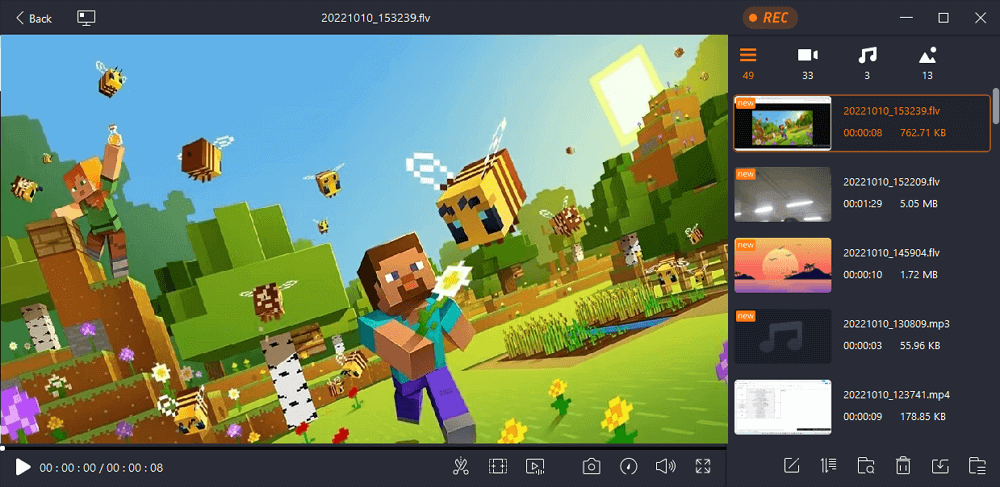
如何用OBS记录几何虚线
OBS Studio可能是目前最强大的录音软件之一。无论你是要在电脑屏幕上录制电影、MV还是游戏,你都可以用它来实现你的目标。在这种情况下,你可能想要为你的YouTube视频录制游戏玩法,与你的朋友分享,或者自己从视频中获得一些经验。无论出于何种原因,在线商学院都是一个不错的选择。
然而,有些人发现在PC上用OBS记录几何冲刺并不是那么令人满意,因为延迟真的很麻烦。因此,在这篇文章中,我们将介绍如何在OBS中记录几何虚线而没有延迟或减少延迟。

OBS可以用来记录几何虚线吗?
答案是肯定的。多年来,OBS一直被视为一个全面的游戏记录仪。所以你也可以用它来记录几何Dash。虽然它的界面对初学者来说很复杂,但一旦你掌握了它的窍门,它将是你的稳定之手。当然,如果你真的觉得很难使用,你可以选择第一个工具- EaseUS RecExperts来记录你的游戏。
用OBS在PC上记录几何虚线的步骤
在这一部分中,我们将为您提供详细的步骤,在PC上使用OBS记录几何Dash。你只要一个一个地去做。
步骤1。更改设置以减少记录中的延迟。转到“输出”>“录音”>将“录音格式”改为“flv”。>单击“确定”保存设置。经测试,此设置将减少视频延迟,帮助您录制流畅的视频。
步骤2。打开OBS,点击屏幕左下角“Source”区域的“+”号。
步骤3。之后,在录制屏幕上添加一个名称,并再次单击“+”号添加一个屏幕,并将其命名为“Record Geometry Dash”。
步骤4。在录制Geometry Dash的屏幕上点击settings sign,选择“Default”>“Capture第三方overlay(如steam)”。然后按“确定”保存设置。
第5步。选择录制系统音频或用麦克风录制系统音频。
步骤6。点击“录音”按钮开始录制你的几何冲刺播放。录制完成后,您可以将视频保存到计算机中共享或观看。
结论
在这篇文章中,我们讨论了如何在pc上记录几何虚线。从上面的内容可以看出,在pc上录制《几何冲刺》并不像你不能接受的那样困难。你要做的最重要的事情是选择正确的工具。
OBS通常被认为是最好的游戏记录仪之一。但说到录制《几何冲刺》,很多人都觉得不太令人满意。因此,我们建议您下载EaseUS RecExperts,用它来录制《几何冲刺》的玩法。
这个页面有用吗?

